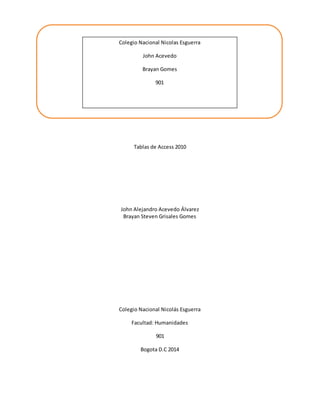
Tablas de access 2010
- 1. Tablas de Access 2010 John Alejandro Acevedo Álvarez Brayan Steven Grisales Gomes Colegio Nacional Nicolás Esguerra Facultad: Humanidades 901 Bogota D.C 2014 Colegio Nacional Nicolas Esguerra John Acevedo Brayan Gomes 901
- 2. TABLA DE CONTENIDO Unidad2. Crear, abrir y cerrar una base de datos 2.1. Conceptosbásicosde Access 2.2. Crearuna base de datos Conceptosbásicosde Access2010 El Panel de navegación 2.3. Cerrarla base de datos 2.4. Abrirunabase de datos Unidad3. Crear tablas de datos 3.1. Crearuna tablade datos 3.2. La clave principal Tiposde datos El asistente parabúsquedas 3.3. Guardar una tabla 3.4. Cerraruna tabla Unidad4. Modificartablas de datos 4.1. Modificarel diseñode unatablaenVistaDiseño 4.2. Modificarel diseñode unatablaenVistaHoja de Datos 4.3. Introducirymodificardatosenuna tabla 4.4. Desplazarse dentrode unatabla Introducirdatosenuna tabla 4.5. Buscar y reemplazardatos Unidad5. Propiedadesde los campos 5.1. Introducción 5.2. Tamañodel campo 5.3. Formatodel campo 5.4. Lugaresdecimales 5.5. Máscara de entrada 5.6. Título Personalizarformatode loscampos Personalizarmáscarasde entrada 5.7. Valorpredeterminado 5.8. Reglade validación 5.9. Textode validación 5.10. Requerido 5.11. Permitirlongitudcero 5.12. Indexado
- 3. INTRODUCCION En este trabajo vamos a ver cuáles son los elementos básicos de Access 2010 para saber diferenciar entre cada uno de ellos. Aprenderemos cómo se llaman, dónde están y para qué sirven. Tambiénveremoscómoobtenerayuda,porsi en algúnmomentonosabemos cómo seguir trabajando.Cuandoconozcamostodoestoestaremosendisposiciónde empezar a crear bases de datos
- 4. 2.1: Abrimos Access 2010 2.2le damos nuevo enla pestaña de archivo y luegobase de datos en blanco le damos nombre a nuestra base de datos y elegimos la opción crear automáticamente se creara nuestra base de datos le damos ver vista de diseño para poder editar los campos de nustra base de datos guardamos el archivo para poderlo ver en modo de tabla de datos. 2.3 se puede cerrar una base datos de varias formas una de ellas es en la pestaña de archivo en la opción cerrar base de datos o también cerrando directamente el programa Access 2010. 2.4 podemos abrir una base de datos ya existente de varias formas desde la pestaña archivo abrir o desde las teclas rapidas Ctrl+A o ALT+A de ambos métodos se abre el cuadro para abrir la base de datos en el cuadro seleccione la base de datos y dele abrir 3.1 para crear una tabla de datos debemos hacer clic en el botón CREAR en el grupo de tablas cuando le demos crear le damos base de datos en blanco le ponemos nombre al archivo y le damos crear ponemos la vista de diseño para poder editar los datos de nuestra base de datos cuando llenemos todos los datos le damos clic en vista hoja de datos 3.2 antes de guardan nuestra tabla para poder verla como hoja de datos le quitamos la clave principal en diseño herramientas de tabla y le damos clic en el botón clave principal a la izquierda al lado de diseño es muy importante quitar la clave principal ya que si no la quitan no se podrá abrir el archivo desde otro computador 3.3 para guardar la tabla de datos le damos en archivo y guardar nos aparecerá un pequeño cuadro en el cual le pondremos un nombre y le damos guardar también le podemos dar en el acceso rápido el cual esta ubicado arriba al lado de archivo 3.4 podemos crear una tabla de varias formas dándole clic derecho en la tabla y crear en acceso urgente o también dándole clic en el botón crear que se encuentra al lado de la pestaña a la misma altura que la pestaña.